Hej KDE-fans! Igen her og denne gang bringer jeg dig, hvordan du konfigurerer KDM login manager, som som du har set, lige installeret er lidt bleg for de fleste smag. Dem, der endnu ikke har installeret deres KDE på Debian, anbefaler vi, at du læser artiklen Den hurtige og elegante KDE.
Fra nu af lærer vi:
- Hvordan konfigureres KDM?
- Brug af kommandoen kcmshell
- Hvordan konfigureres KDM til at acceptere XDMCP-anmodninger?
- Hvordan starter jeg en fjernsession på en anden computer?
Hvordan konfigureres KDM?
I KDE-hjælp kapitel 4 “Konfiguration af kdm” finder du en detaljeret beskrivelse af, hvordan du konfigurerer KDM Access Manager. Vi har ikke til hensigt at udskifte den hjælp, men at vise de minimale trin, vi skal følge for dens konfiguration. Især for "utålmodige", der ønsker at have deres miljø så behageligt som muligt med et minimum af læsning.
Vi anbefaler dog, at alle læser det vidunderlige studiemateriale i "KDE Help Center".
Advarsel: Ændringer, vi foretager i Access Manager-modulet, overskriver / etc / kde4 / kdm / kdmrc-filen, som i sin oprindelige tilstand har mange kommentarer, der hjælper dig med at konfigurere kdm. Brug af dette modul i systemindstillingerne forsvinder kommentarerne til den fil. Af denne grund anbefaler vi, at du inden du bruger modulet tager en sikkerhedskopi af filen til en anden mappe, eller at du kopierer den til den samme mappe med et andet navn. Denne praksis anbefales stærkt til alle systemkonfigurationsfiler, og vi kan gøre det ved hjælp af kommandoen:
sudo cp / etc / kde4 / kdm / kdmrc /etc/kde4/kdm/kdmrc.original
Påkaldelse af Access Manager-modulet:
Brug af tastekombinationen Alt + F2 o Menu -> Udfør ordre, påkalder vi KDM-konfigurationsformularen ved at skrive kommandoen kdesudo kcmshell4 kdm. Hvis vi gør det fra en konsol, så glem ikke at skrive kdesudo i stedet for det sædvanlige sudo.
Efter accept har vi vist følgende form:
Gennem det vil vi være i stand til at konfigurere mange aspekter - ikke alle mulige - af kdm. Udforsk mulighederne og tillykke! Husk altid, at det er mere sikkert Skift intet end angivet på fanerne brugere y komfort.
Påkald af det forrige modul kan også gøres ved hjælp af kommandoen:
kdesudo systemindstillinger
Vi foretrækker den første vej, da vi går direkte til det pågældende modul, og vi ikke behøver at navigere gennem resten af de utallige muligheder for Systempræferencer som bruger rod.
Hver gang vi foretager en ændring i kdm-modulet, skal vi udføre kommandoen:
kdesudo service kdm genstart
Brug af kommandoen kcmshell
kcmshell4 er et værktøj til individuelt at starte moduler fra Systemindstillinger eller KDE Kontrolpanel. Jeg anser det for meget nyttigt især for moduler, som kun brugeren har adgang til rod, og det er dem, der vises til os med alle mulige konfigurationsindstillinger deaktiveret.
For at kende kommandomulighederne skal vi skrive en konsol:
kcmshell4 - hjælp
Og at vide, hvilke moduler vi kan få adgang til gennem det:
kcmshell4 --liste | mere
Hvis vi vil gemme i en fil listen over modulerne i systemindstillingerne:
kcmshell4 --liste> module-list.txt
For at se den nyoprettede fil, Alt + F2 eller via konsol:
kwrite module-list.txt
Hvordan konfigureres KDM til at acceptere XDMCP-anmodninger?
Fra KDE-hjælp:
Kapitel 9. Brug af kdm til fjernadgang (XDMCP)
XDMCP er en åben gruppestandard, «X skærmstyringsstyringsprotokol"(X Display Manalysere Control Protocol). Bruges til at konfigurere forbindelser mellem eksterne systemer via netværket.
XDMCP er praktisk i situationer med flere brugere, hvor der er brugere med arbejdsstationer og en meget kraftig server, der kan give ressourcerne til at køre flere X-sessioner. F.eks. Er XDMCP en god måde at genbruge gamle computere på - et Pentium og endda en 486 med 16 MB RAM er det nok at køre X og bruge XDMCP som en computer, der kan køre moderne KDE-sessioner på serveren. Når serveren KDE (eller et andet miljø) kører, kræver det kun lidt ekstra ressourcer at køre en anden på serversiden.
At give andre metoder til adgang til din maskine har naturligvis sikkerhedsmæssige konsekvenser. Du bør kun køre denne service, hvis du har brug for at tillade eksterne X-servere at starte adgangssessioner på dit system. Brugere med en simpel UNIX®-computer behøver ikke at køre dette.
Til praktiske formål har vi via XDMCP fjernadgang til vores desktop og arbejder på det som om vi sad foran vores egen maskine. Det er en Linux-protokol, og gennem den kan vi kun oprette forbindelse til eller fra Linux-maskiner.
For at vores computer skal være tilgængelig fra Windows-maskiner, skal vi installere pakken xrdp u andet kompatibelt værktøj. Men det er en anden historie.
Indstillingen til at starte en fjernsession er som standard deaktiveret af sikkerhedsmæssige årsager. I tilfælde af at vi arbejder i et lille netværk eller med virtuelle maskiner på vores egen computer, som vi vil have adgang til via denne facilitet, skal vi ændre mindst to filer. Og venner, vi er nødt til at røre ved disse konfigurationsfiler. Selvom det virker svært, vil vi se, at det er meget let!
Den første af dem er ham kdmrc, som vi skal redigere med brugertilladelser rod og rediger en enkelt linje af den i dens sektion [xdmcp], som er i slutningen af filen. I dette afsnit finder vi en linje, der siger Aktiver = falsk, som vi skal ændre til Aktivér = sandt. Så vi beder Kdm om at acceptere eksterne sessioner.
kdesudo kwrite / etc / kde4 / kdm / kdmrc
Det skal være som følger:
Den anden fil, som vi skal ændre, er Xadgang, som netop er ansvarlig for at etablere sikkerhed i fjernlogin. Vi inviterer dig til at læse kommentarerne, hvis du yderligere vil begrænse adgangen til din computer. For nu vil vi lade vores få adgang til enhver maskine, der er tilsluttet netværket, da vi har forbindelse til et lille netværk, eller vi vil have adgang til en virtuel maskine med KDE, der kører på vores egen computer:
kdesudo kwrite / etc / kde4 / kdm / Xaccess
Den eneste linje, som vi skal ændre, er den med kommentaren i slutningen, der siger: #hver vært kan få et loginvindue. Hvis du ikke kommenterer begyndelsen af linjen, skal filen se sådan ud:
Husk at genstarte kdm for at ændringerne skal træde i kraft:
kdesudo service kdm genstart
Hvordan starter jeg en fjernsession på en anden computer, der er tilsluttet netværket?
Vi kan få adgang til andre computere, der accepterer XDMCP-anmodninger, inden vi starter en session via KDM ved at klikke på knappen Menu -> Fjernlogin og vi får vist "XDMCP-menu til maskiner”Med listen over computere, der understøtter sådanne forbindelser.
Hvis vi ønsker at få adgang til en anden computer, når vi allerede har logget ind, og vi ikke ønsker at forlade den, ville et alternativ være at installere pakken Remmina med dit plugin til XDMCP-protokollen ved hjælp af Synaptic eller konsolkommandoen:
sudo aptitude installer remmina remmina-plugin-xdmcp
For at få adgang til Remmina: Menu -> Internet -> Remmina Remote Desktop Client.
Og det er det for i dag folkens!

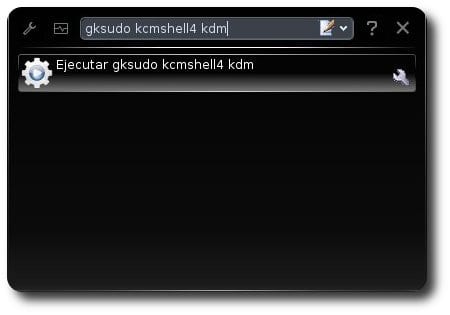

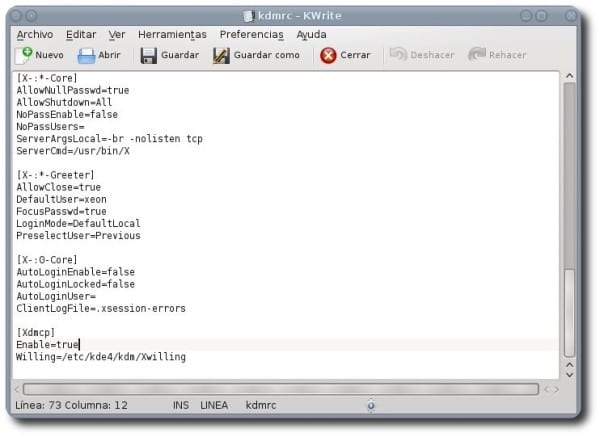
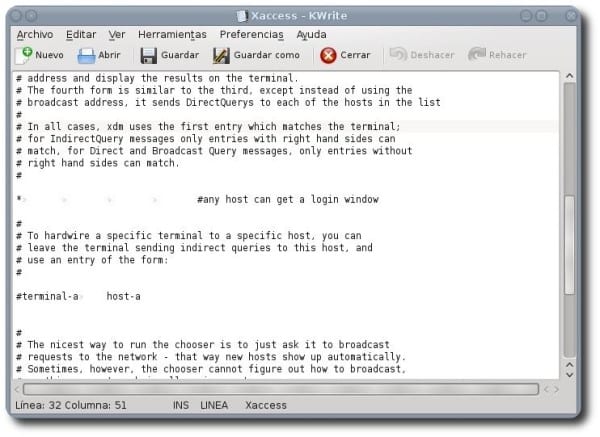
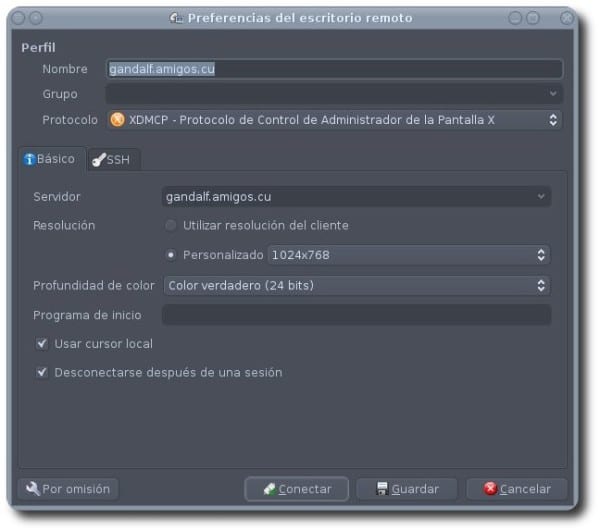
Meget god tak 🙂
Fin artikel, jeg har bare en kommentar: Hvorfor bruge gksudo til at konfigurere / køre ting i KDE, når kdesu findes?
Greetings.
Tak alle sammen for dine kommentarer.
Jeg tog billedet med GNOME installeret, som er det, jeg bruger som standard, men i artiklen bruges kdesudo. okay? 🙂
Freeke vidste ikke, at du sendte KDE-hilsener herfra
Gå vild, på et foto med en slipskrave og dig, hahahahaha. Hilsen ven !!!.
Deluxe: D!
Tak mand!
Godt indlæg 😀
Hej Goddag
Jeg har installeret kubuntu 12.04 LTS-versionen, og når jeg åbner KDM-konfigurationsmenuen for at installere et tema, installerer den ikke det for mig. Jeg får nye temaer, og de er ikke installeret.
Kan du fortælle mig, hvad der sker?
Ligeledes når jeg ændrer skrifttypen til en højere i præference, så når jeg genstarter, respekterer den mig ikke ... godt dette er en anden forespørgsel.
Tak